Windows 11 24H2を非対応ハードウェアにクリーンインストールした
パソコン
ThinkCentre M700 Small 10KN001NJP
Core i5 6400
SSD 500GB
メモリ16GB
インストール用USBメディアを作成
「mediacreationtool」をダウンロードして実行してUSBメモリーに作成する。
USBメディアから起動
パソコンの有線LANを外して、作成したUSBメモリーを挿して起動し、内臓SSDをフォーマットしてクリーンインストールする。
最初の画面でShift + F10 を入力して、コマンドプロンプトを開く。
regedit
でレジストリエディタを起動する。
コンピューター/HKEY_LOCAL_MACHINE/SYSTEM/Setupを開く
Setup を右クリックして、新規キーを作成。作成する名前は、LabConfig 。
LabConfig キーの中に、DWORD (32ビット) のキーを2つ作成する。
キー:BypassTPMCheck
値:1
キー:BypassSecureBootCheck
値:1
レジストリエディタとコマンドプロンプトは閉じて終了。
インストール
言語設定はデフォルトの日本語のまま次へ。
キーボード設定は「日本語106/109キーボード」に変更して次へ。
そのままデフォルトでインストール先の選択画面で対象の領域をフォーマットする。
フォーマットするときはUSBメモリーの領域も表示されるので注意。おそらくディスク0の場所でOK。
再起動するときにUSBメディアを抜いておく(USBが優先Bootになっている場合)。
再起動後ローカルアカウント設定
国または地域はこれでよろしいですか の画面でShift + F10 を入力して、コマンドプロンプトを開く。
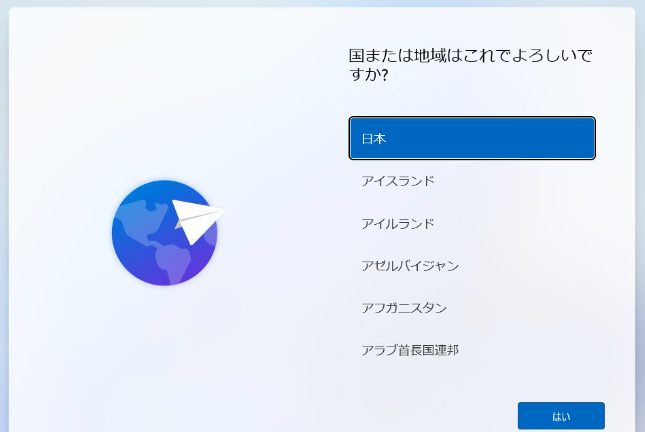
cd oobe
BypassNRO.cmd
を実行して再起動
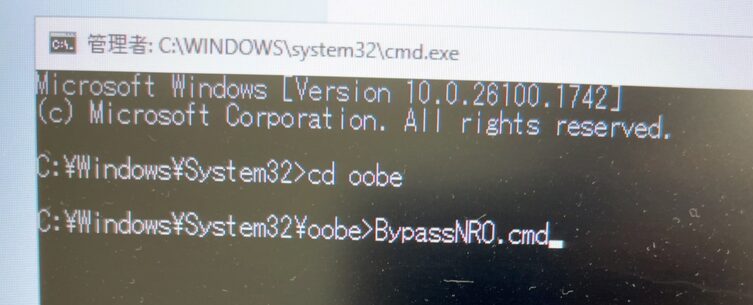
はい→はい→スキップ→
インターネットに接続していません を選択してローカルアカウントでセットアップする。
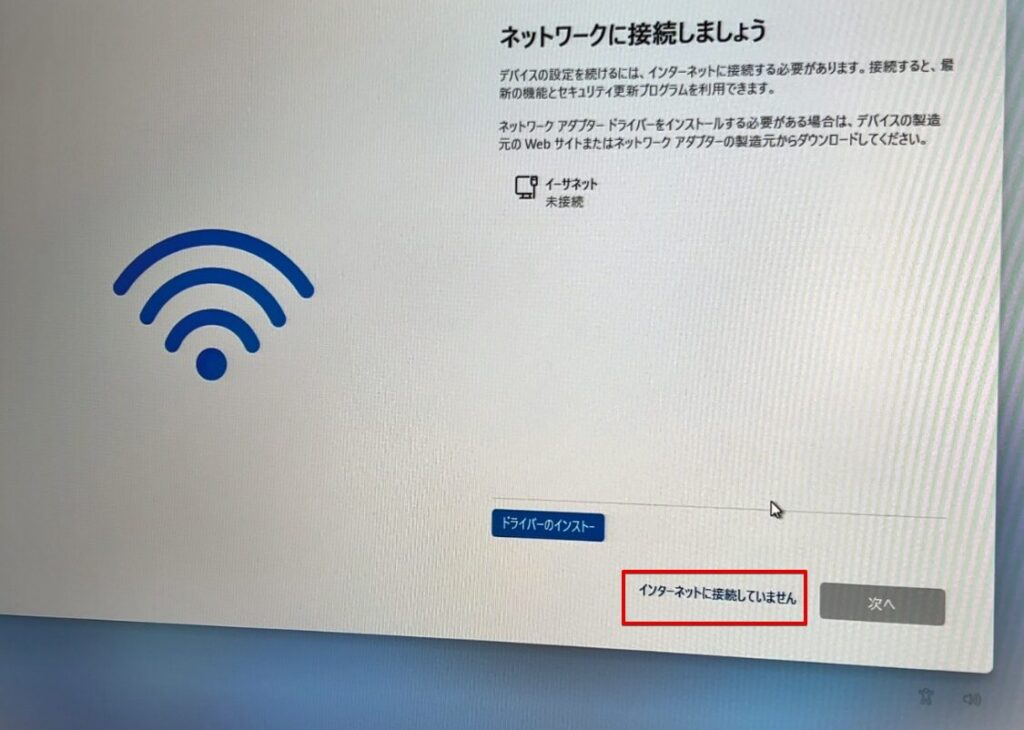
最後にパソコンにLANケーブルを挿す。
BitLocker暗号化を調べてみた
Windows 11 24H2のクリーンインストールでは、BitLockerデバイスの暗号化がデフォルトで有効化されます。
Windows 11 23H2では有効化されませんでした。
ただし、要件が「セキュアブートとTPM」になります。
今回の非対応ハードウェアでは対象外です。
ディスクの管理(コマンドプロンプト→diskmgmt)で確認するとBitLocker暗号化されていないのが確認できました。
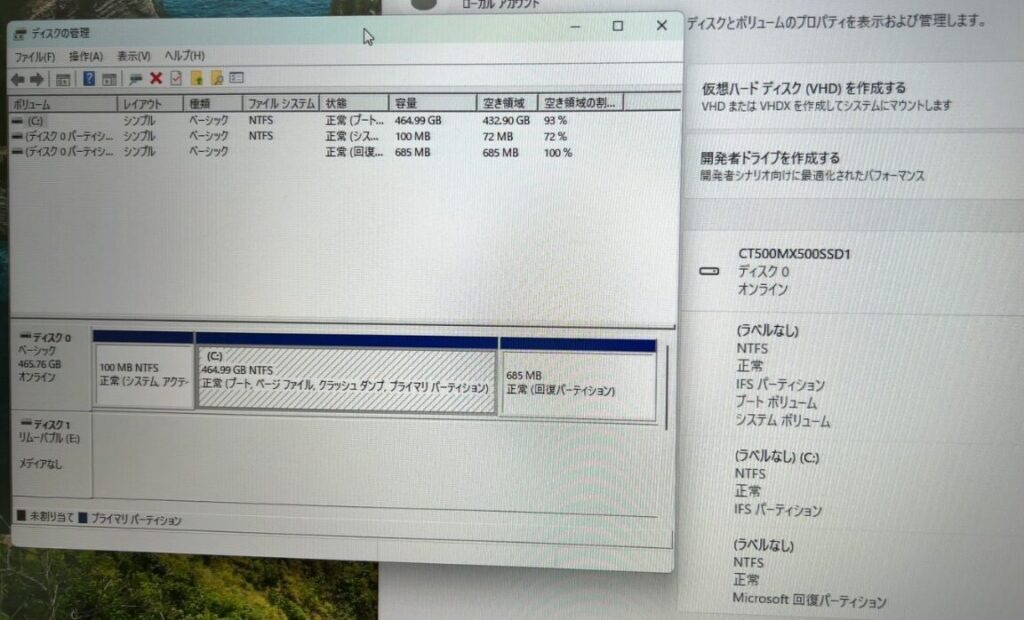
デバイスマネージャーの確認
デバイス マネージャーを確認すると不明なドライバがいくつかありました。
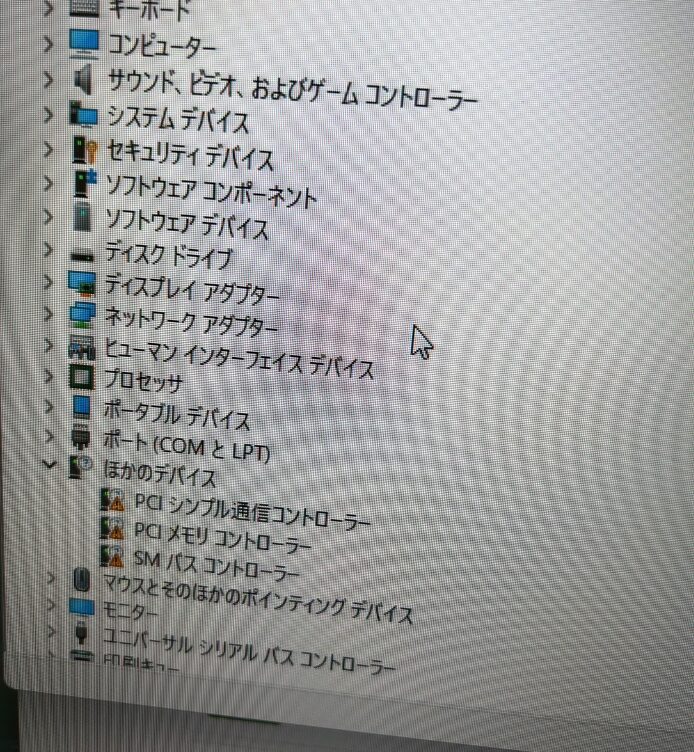
WindowsUpdate→詳細オプション→オプションの更新プログラムでUpdateしたところ正常になりました。
非対応ハードウェアのWindows 11 24H2をリセットしてみた
Windows 11ではOS標準の機能で初期化できます。非対応のパソコンの場合はクリーンインストールと同様にレジストリの編集が必要なのか検証したく、リセットしました。
「設定」画面より「システム」→「回復」→「PCをリセットする」をクリック。
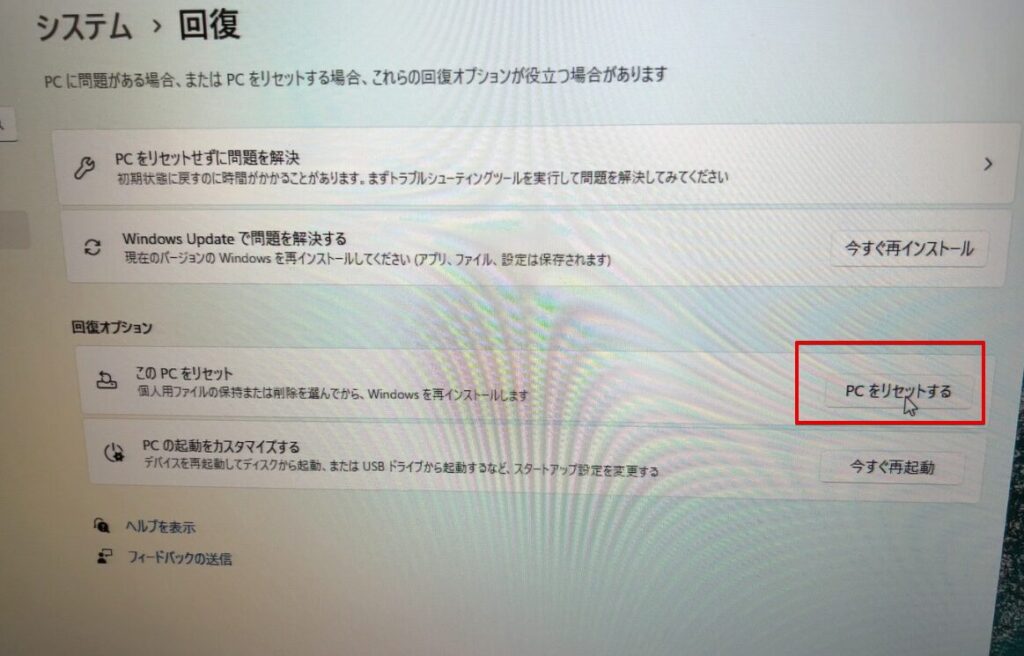
「すべて削除する」をクリック。
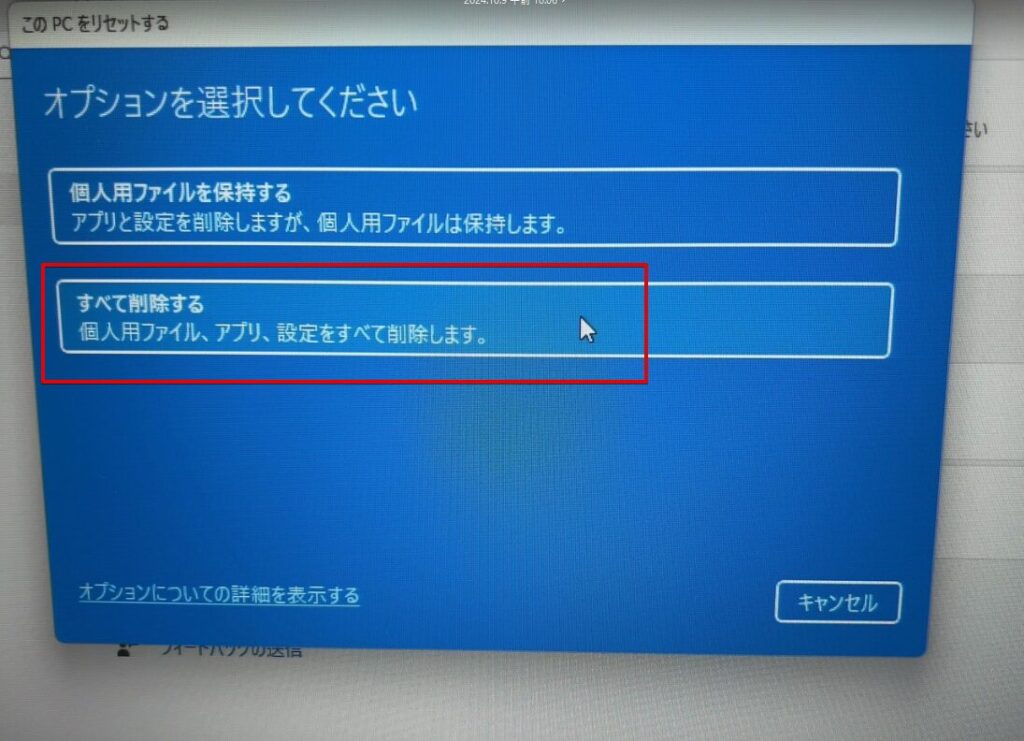
「クラウドからダウンロード」をクリック。
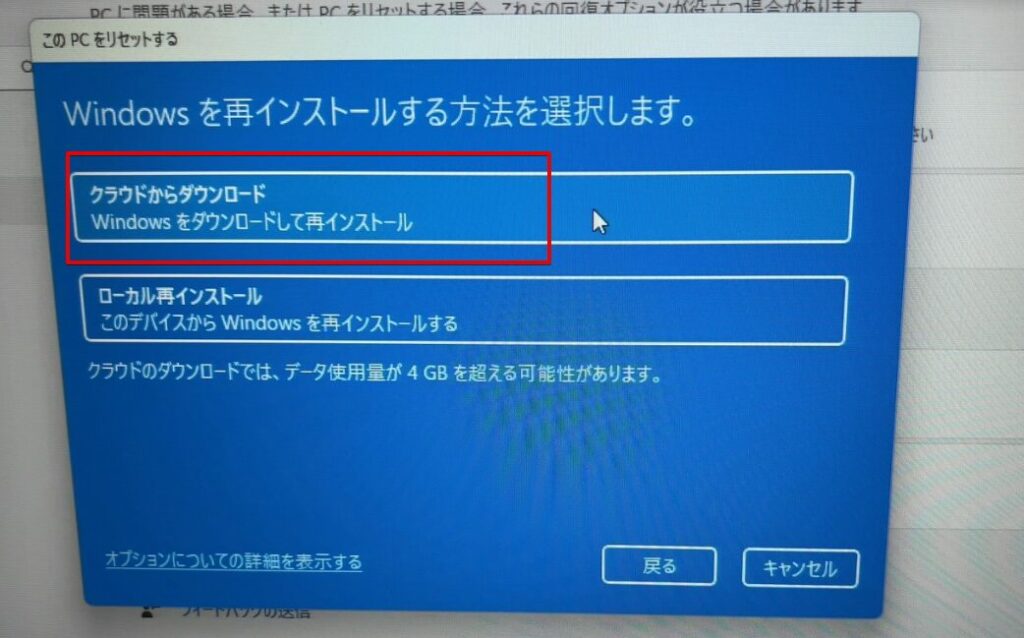
「リセット」をクリック。
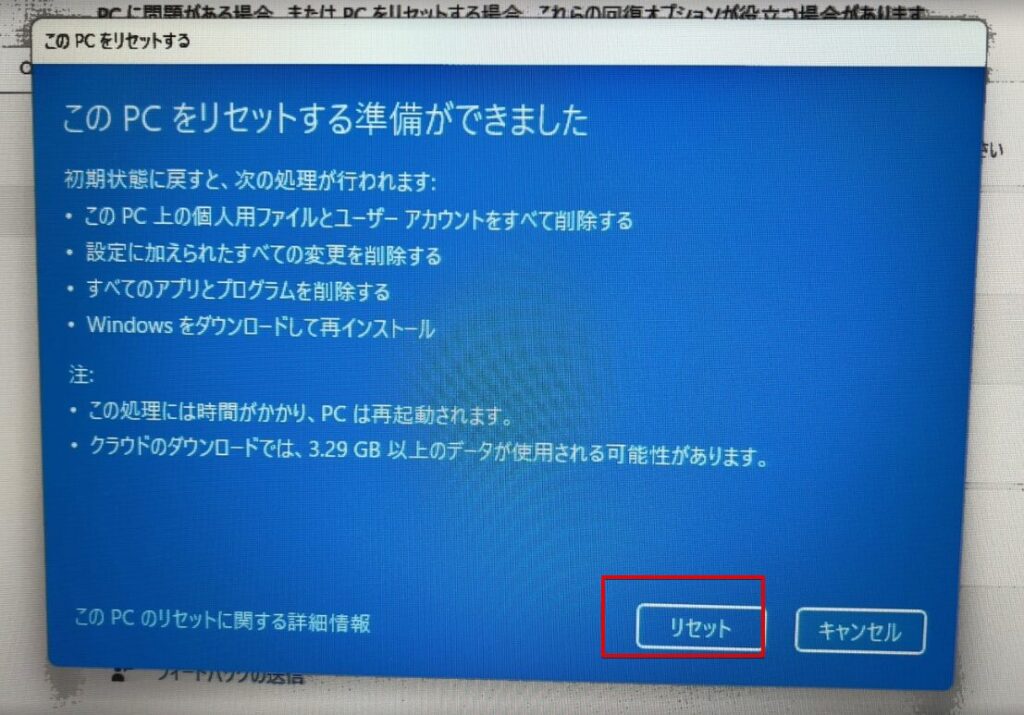
再起動後 初期設定
国または地域はこれでよろしいですか の初期設定の画面になりました。
非対応ハードウェアのWindows 11 24H2をリセットでは、クリーンインストールとは異なり、レジストリの変更は不要でした。
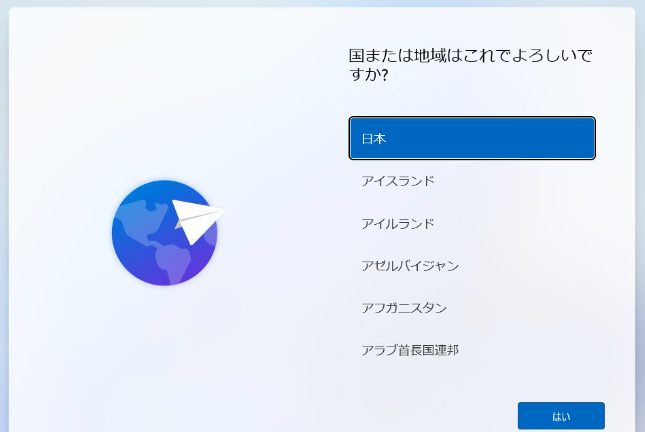
クリーンインストールのときと同様にLANケーブルを外して、Shift + F10 を入力して、コマンドプロンプトを開く。
cd oobe
BypassNRO.cmd
を実行して再起動
あとは同じようにローカルアカウントで初期設定を行いました。
初期設定後のデバイスマネージャーの確認
Windows 11 24H2をリセットでは、クリーンインストールとは異なり、ドライバはすべて問題ありまんでした。
リセット前のドライバをそのまま適用してくれています。
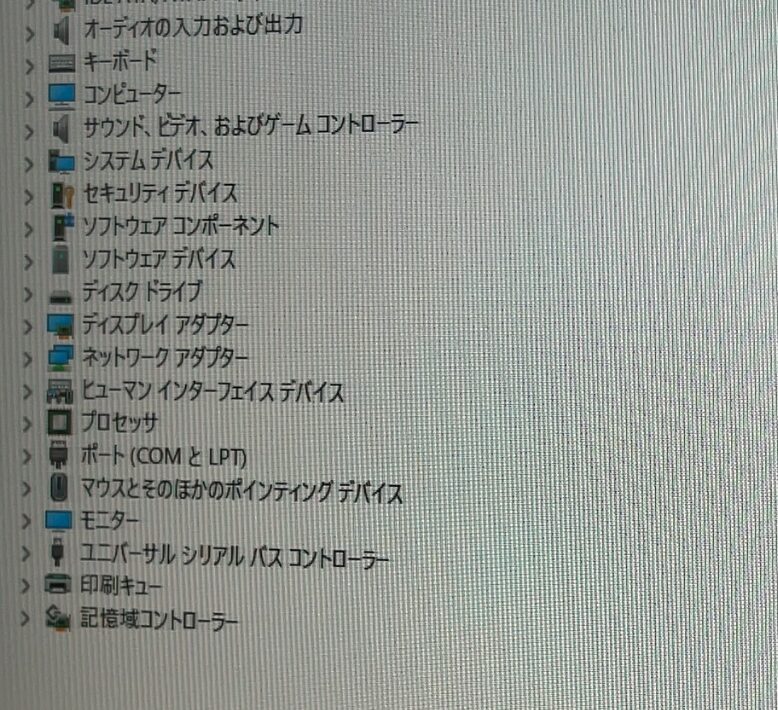
以上です。

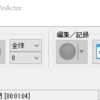
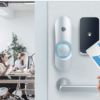
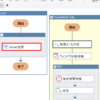


ディスカッション
コメント一覧
素晴らしい!
ありがとうございます